Aplicaciones confiables de mejora de audio para Windows y Mac
Es bueno invertir en el mejor equipo para producir una gran calidad de salida de audio, especialmente si usted es un podcaster o un DJ que tiene como objetivo producir grabaciones de grado audiófilo, o si es una persona típica que tiene la misma pasión por generar el mejor sonido. grabación de audio. Sin embargo, es inevitable que todavía haya algunas partes del audio que necesiten mejora. Es posible que deba cortar partes silenciosas, ajustar el volumen o agregar efectos al sonido.
Esta es una etapa necesaria para que todos los sonidos se publiquen con gran calidad. Afortunadamente, hay una gran cantidad de potenciadores de audio que proporcionan funciones básicas y avanzadas para mejorar la calidad del sonido. Ya sea que tenga un equipo de sonido bueno o decente, puede modificar su archivo de sonido con estas herramientas.
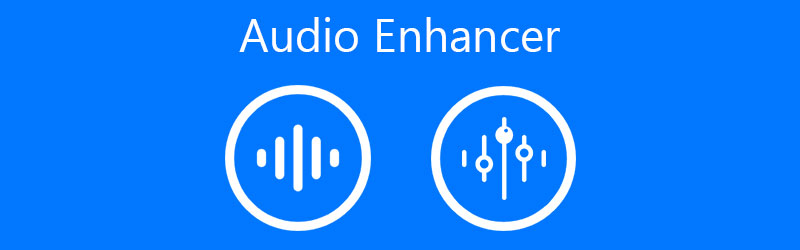
- Parte 1. ¿Qué es un potenciador de audio?
- Parte 2. Software de mejora de audio encomiable
- Parte 3. Otros potenciadores de audio
- Parte 4. Preguntas frecuentes de Audio Enhancer
Antes de escribir, cómo probamos el software para publicaciones:
Descargo de responsabilidad: Todo el contenido de nuestro sitio web está escrito por humanos de nuestro equipo editorial. Antes de escribir, investigamos profundamente sobre el tema. Luego, nos lleva entre 1 y 2 días seleccionar y probar las herramientas. Probamos el software a partir de los requisitos, funciones, experiencia de uso, etc. del dispositivo y del sistema. Para que nuestra prueba sea más completa, también vemos sitios web de reseñas, como G2, Trustpilot, etc., para recopilar experiencias de usuarios reales como referencia.
Parte 1. ¿Qué es un potenciador de audio?
Es bastante molesto que después de la grabación de audio, las canciones puedan resultar en una degradación de la calidad a pesar del buen equipo que tiene. Esto puede resultar en una pérdida de interés para los oyentes. Por tanto, existe la necesidad de un potenciador de audio. Está diseñado para ayudar a los usuarios a mejorar la calidad del audio normalizando el volumen del audio, poniendo efectos especiales o personalizando los perfiles de audio, y otros cambios significativos para mejorar la calidad.
Además, los programas de mejora que también se consideran ecualizadores de audio son programas desarrollados para analizar la salida actual del sonido. Su propósito principal es proporcionar una salida de calidad de sonido suave y fluida. Considerando todas estas cosas, hemos recopilado algunas de las herramientas excepcionales que lo ayudarán a mejorar el audio para una excelente experiencia de sonido. Revisar la aplicaciones de mejora de audio abajo.
Parte 2. Software de mejora de audio encomiable
¿Niveles de volumen inconsistentes o irregulares después de la grabación? Convertidor de video Vidmore proporciona herramientas de edición de audio que podrían ser de gran ayuda. Este programa le permite ajustar los niveles de volumen, ya sea disminuir el volumen o aumentar hasta un enorme nivel de volumen 200%. Si lo desea, también puede acelerar o ralentizar el archivo de audio sin la necesidad de modificar la configuración de complicación o estudiar tecnicismos.
Puede dividir el archivo de audio en fragmentos o segmentos manejables además de su capacidad para ajustar el volumen, el sonido y la velocidad. Además, no solo mejora los archivos de audio en sí, sino también las grabaciones de voz. Como tal, también podrá acceder a un potenciador de voz de audio. Todo esto se puede hacer en unos pocos y sencillos pasos.
Paso 1.Agarre Vidmore Video Converter
Lo primero es lo primero, adquiera la última versión de la herramienta haciendo clic en el Descarga gratis botón que corresponde al sistema que está ejecutando. Siga la configuración y las indicaciones en pantalla para instalar correctamente la aplicación. Luego, ejecute la aplicación para ver su interfaz en ejecución.
Paso 2. Sube un archivo de audio
Cargue el archivo de audio o la grabación que desea mejorar haciendo clic en el Más icono. Abrirá el Explorador de archivos en su computadora donde puede ubicar su archivo de audio de destino. Seleccione y haga clic en el Abierto para cargar correctamente el archivo.

Paso 3. Edite o mejore el archivo de sonido
A continuación, haga clic en el Editar asociado con la miniatura de audio y lo redireccionará al editor de audio. Desde aquí, ajuste el volumen de audio con el Volumen deslizador. O haga clic en las flechas hacia arriba y hacia abajo para disminuir o aumentar el nivel. Haga clic en el Okay cuando haya terminado con los cambios.

Paso 4. Guarde la versión final
Lo siguiente es guardar la versión final del archivo de audio. Para hacer esto, seleccione un formato de salida del Perfil menú. Abre el Audio pestaña y elija el formato de audio apropiado. Puede elegir el perfil de audio atribuido al audio que seleccionó o personalizar el perfil en consecuencia. Una vez hecho esto, cierre el menú y haga clic en el Convertir todo para comenzar la renderización del archivo.

Parte 3. Otros potenciadores de audio
A decir verdad, no puede encontrar todas las funciones que necesita en una sola herramienta. Explorar y descubrir otros programas de software le será útil para mejorar aún más los archivos de audio. Aunque tienen funcionalidades únicas y diferentes, tienen el mismo propósito de mejorar o manipular sus archivos de audio. Eche un vistazo a los mejoradores de audio para PC y Mac a continuación.
1. Audacia
Para una mejora y solución de audio rápida y sencilla, Audacity siempre debe estar en la lista. Está disponible para Mac, Windows e incluso para usuarios de Linux. Esto le permite tener una vista de espectrograma del audio para visualizar y seleccionar frecuencias fácilmente. También tiene un perfil de ruido en el que puede eliminar el ruido de fondo en el audio. Esto es especialmente útil cuando hay zumbidos. El refuerzo de graves y agudos, por otro lado, le da la capacidad de producir un sonido profundo o varonil. Si lo desea, también puede utilizar este potenciador de audio gratuito para aumentar los graves de la música.
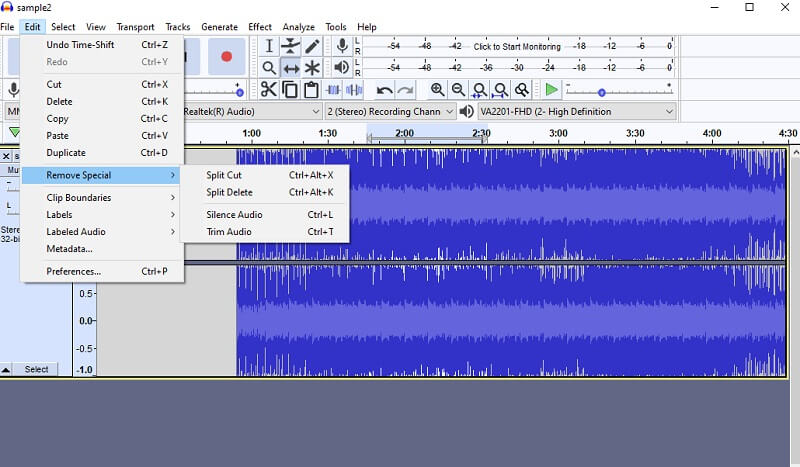
2. Ocenaudio
Esta lista no estaría completa sin Ocenaudio. Asimismo, es una herramienta de edición de sonido gratuita para manipular y mejorar archivos de audio. Con su modo de vista espectral, puede eliminar fácilmente las molestas voces de fondo. Los ecos residuales en el audio también pueden ser molestos, lo que puede evitarse utilizando la función de reverberación de la aplicación. Sin embargo, el poder de esta herramienta radica en su simplicidad y facilidad de uso. Esta es la razón por la que la mayoría de los audiófilos se complacen en utilizar este potenciador de audio gratuito.
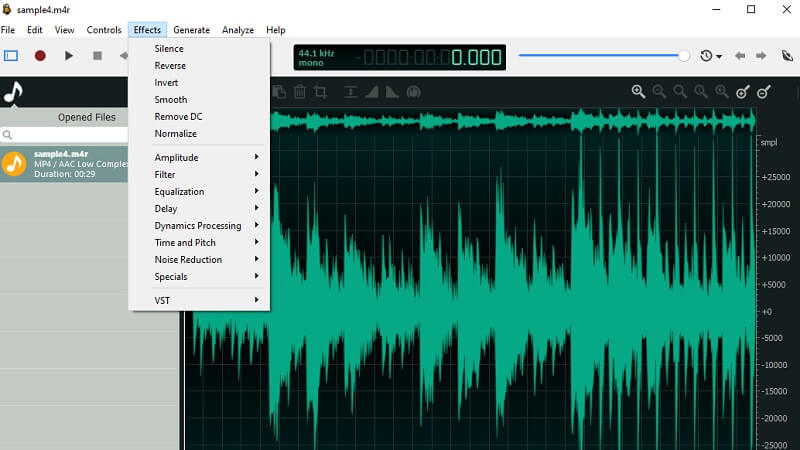
3. Ecualizador de audio en línea
Online Audio Equalize de 123Apps también es una gran adición a la lista. Este es un programa basado en la web que le ayuda a obtener acceso a varias herramientas de edición y mejora de audio en línea. Viene con varios géneros de música que puede emplear en el archivo de sonido. Sin mencionar que puede ajustar los ajustes preestablecidos de EQ de acuerdo con la preferencia que más le convenga. El editor de tono de la herramienta es una buena característica para producir un sonido varonil / profundo y obtener la melodía perfecta en tiempo real. En general, es uno de los mejoradores de audio en línea donde puede acceder a casi todas sus funciones avanzadas sin registrarse para una cuenta.
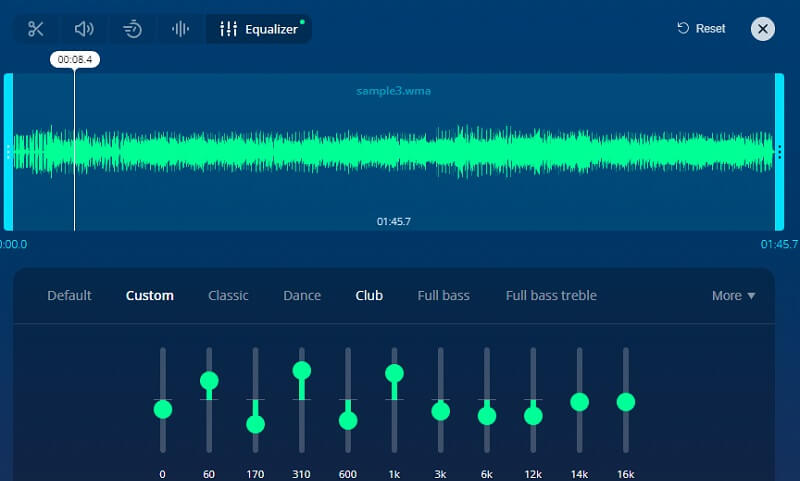
Parte 4. Preguntas frecuentes de Audio Enhancer
¿Cómo mejorar el audio en un video?
Si desea mejorar la calidad de audio de sus videoclips, puede utilizar cualquier herramienta de edición de video como Quicktime y Audacity. Estas aplicaciones pueden corregir el sonido y mejorarlo aún más al eliminar algunas partes no deseadas del audio.
¿Cómo puedo mejorar la calidad del audio en Android?
Encontrará muchos mejoradores de audio disponibles en la tienda de aplicaciones para su dispositivo Android. La aplicación que encontramos que está repleta de funciones a un precio asequible que también viene con una versión gratuita es Bass Booster y Equalizer. Hay 10 ecualizaciones preestablecidas y, por supuesto, un efecto de refuerzo de graves.
¿Existe una herramienta de ecualización en Windows 10?
Si. Windows 10 viene con un ecualizador de sonido para ayudarlo a administrar la ecualización de sonido en su computadora. En la barra de tareas en la parte más a la derecha, hay un ícono de volumen. Haga clic derecho sobre él y seleccione Sonidos. En el panel emergente, elija el Reproducción pestaña y haga clic con el botón derecho en el dispositivo de audio actual. Después de eso, seleccione propiedades. Adelante a la Mejora pestaña. Desde aquí, ponga una marca de verificación en la casilla de verificación de configuración de sonido para lograr los efectos que desea.
Conclusión
Hay muchas formas sencillas de evitarlo que le ayudarán a mejorar los archivos de audio. Ya sea que necesite alterar el volumen original debido a algunos errores durante la grabación o poner efectos especiales al archivo de sonido. Dependiendo de sus necesidades y deseos, puede seleccionar el más deseable. potenciador de audio para hacer el trabajo. Como consejo amistoso, sería mejor probar cada herramienta, ya que estos ajustes y la edición juegan un papel importante en la calidad de sus archivos de audio. Además, se beneficiará al descubrir nuevas configuraciones técnicas para incorporar con sus archivos de sonido para una mayor mejora.


